Cómo escribir una fórmula en Excel

- 1128
- 66
- Gilberto García
El editor de las tablas de Microsoft Excel tiene un conjunto muy amplio de posibilidades para resolver problemas de diversas dificultades en varios campos de actividad. Fue gracias a esto que Excel se hizo tan popular entre los usuarios de todo el mundo. Una de las habilidades básicas para trabajar con el programa es llevar a cabo los cálculos y operaciones matemáticas más simples. En este artículo, analizaremos en detalle cómo realizar la adición, la resta, la multiplicación y la división en Excel. Empecemos! Ir!

Las operaciones matemáticas se realizan sin el uso de la calculadora
Todos los cálculos en el Excel se basan en la construcción de fórmulas simples, con las cuales se calculará el programa. Primero necesitas crear una tabla con valores. Tenga en cuenta que cada tabla de la tabla tiene su propia dirección, que está determinada por la letra y el dígito. Cada letra corresponde a la columna, y cada dígito es una línea.
Comencemos con las operaciones más simples: suma y resta. Para agregar números, puede usar la función SO "AutoSumma". Es conveniente que ella use en los casos en que sea necesario calcular la cantidad de números que están en una fila en una fila en una línea, una columna o en el área que resaltó. Para usar esta herramienta, vaya a la pestaña Fórmula. Ahí encontrarás el botón "AutoSumma". Habiendo resaltado la sección de la tabla con los valores que deben doblarse, haga clic en el botón "AutoSumma". Después de eso, aparecerá una célula separada que contiene el resultado del cálculo. Este fue el primer enfoque.
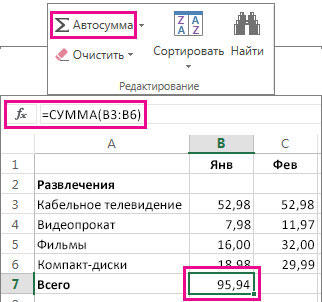
El segundo enfoque es que la fórmula para el cálculo se administra manualmente. Supongamos que se enfrenta a la tarea de calcular la cantidad de números dispersos de acuerdo con la tabla. Para hacer esto, haga un activo (haga clic en él con el botón izquierdo del mouse) una celda en la que desea colocar el resultado del cálculo. Luego ponga el signo "=" y gire, ingrese la dirección de cada celda, cuyo contenido debe ser empujado, sin olvidar poner el signo "+" entre ellos. Por ejemplo, debe obtener: "= A1+B7+C2+B3+E5". Después de ingresar la dirección de la última celda, haga clic en el teclado Ingreso y recibirá la suma de todos los números notables. No es necesario ingresar cada dirección manualmente. Es suficiente hacer clic en una celda específica y en el campo para las fórmulas que su dirección se mostrará inmediatamente, lo pondrá después de "+" y continúe con la siguiente.

Hay otro enfoque: el uso de la función de "inserción especial". Este método es conveniente porque le permite resumir los datos de varias tablas separadas, siempre que todas sus columnas sean las mismas. Primero, cree una tabla consolidada en la que insertará datos copiados. Resalte los números de una tabla e insértalos en el resumen, luego vaya igual con los valores de la segunda tabla, solo que esta vez haga clic en la celda con el botón derecho del mouse y seleccione el elemento de "inserción especial". En la ventana que se abre en los valores de "Insertar" "" Valores "", y en la sección "Operación", seleccione Doblar. Como resultado, todos los datos se presentan.
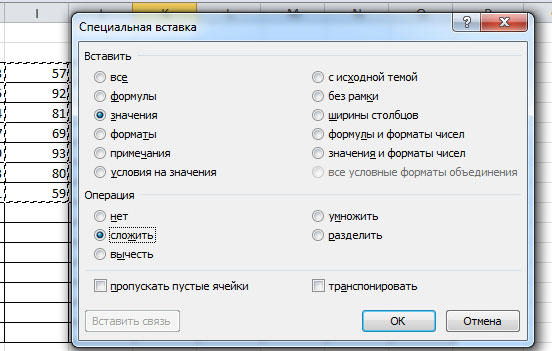
La resta en Excel se realiza de la misma manera que agregar. Deberá introducir la fórmula, indicando las celdas necesarias, solo en lugar del "+" signo "se coloca entre las direcciones"-"-".
Para multiplicar los números en Excel, escriba la fórmula, marcando los datos necesarios y colocando un signo entre ellos "*". La fórmula tendrá la siguiente vista: "= a3*a7*b2".
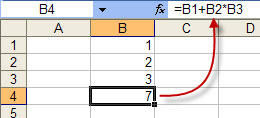
La división se realiza de manera similar, solo se usa el letrero "/". También puede realizar varias operaciones aritméticas a la vez. Las fórmulas se construyen de acuerdo con las reglas matemáticas. Por ejemplo: "= (b2-b4)*e8/(a1+d1)*d4". La fórmula que ha construido puede ser cualquier complejidad, lo principal es no olvidar las reglas matemáticas básicas para que el cálculo se complete correctamente.
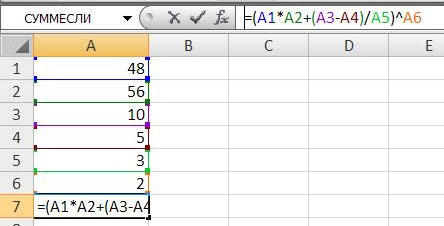
Tener las habilidades de cálculos aritméticos simples en el programa de Microsoft Excel, ya puede simplificar el proceso de resolver algunos problemas y ahorrar tiempo. Exel le permite resolver ecuaciones complejas, realizar análisis de ingeniería y estadística. Masterando gradualmente las funciones y herramientas básicas del programa, aprenderá a realizar más y más operaciones en el editor de Excel. Escriba en los comentarios si el artículo lo ayudó a lidiar con los problemas que han surgido y compartir su experiencia con otros usuarios.
- « Transferencia de líneas en una celda
- Instalación y eliminación de una contraseña en un archivo de Word, una prohibición de ver o editar »

